Om een controle uit te voeren, wil ik het dwarsdoorsnedeplan door de Z-as halen die door een gat in een deel van mijn assemblage loopt
Vriendelijke groeten
plan_en_coupe.jpg
c6_t94_ppn. stap
Om een controle uit te voeren, wil ik het dwarsdoorsnedeplan door de Z-as halen die door een gat in een deel van mijn assemblage loopt
Vriendelijke groeten
Je moet de gizmo (het gele spul) gebruiken door erop te klikken. Het voordeel van deze functie (erg handig om on-the-fly te controleren wanneer onderdelen verborgen en genest zijn met andere) is dat je kunt doen wat je wilt, elke positie en vanuit elke hoek, gecombineerd of niet gecombineerd (zonder gebruik te maken van een vliegtuig of materiaalverwijdering). Dat betekent volgens alle DDL's.
Je hebt drie mogelijkheden
Je klikt en houdt vast, tikt op een van de drie gebaren, je kunt dan het midden van de gadget plaatsen waar je maar wilt.
Vriendelijke groeten
PS: er is een soortgelijke functie die "interactieve snijvlakken" zijn, maar alleen werken voor een individueel onderdeel
EDIT: spelling
Hallo @daniel.bourlier,
Als de doorsnede voor het 3D-model van de assemblage is: Maak een referentievlak met de as van het gat, met de gewenste oriëntatie, en selecteer vervolgens dit vlak voordat u de doorsnedeweergavefunctie start.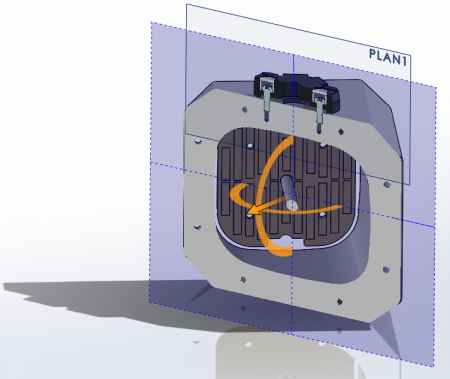
Als de doorsnede voor een tekening is:
Nadat u het bovenaanzicht van de assemblage hebt geselecteerd, valideert u de sectieweergave op de pagina Weergavelay-out van de opdrachtmanager (of het menu Invoegen > Tekeningweergave> Sectie) en kiest u vervolgens de optie "Hulpweergave" voor een schuine doorsnede.
Vervolgens moet u de tracering van het snijvlak in het bovenaanzicht definiëren door twee punten in te voeren.
Op dit punt is het mogelijk om de schetsbeperkingen te benutten om de lijn door het midden van het middengat (Z-as?) te forceren. Hier het samenvallen met het midden van de cirkel... Een tweede punt geeft de oriëntatie van het plan aan.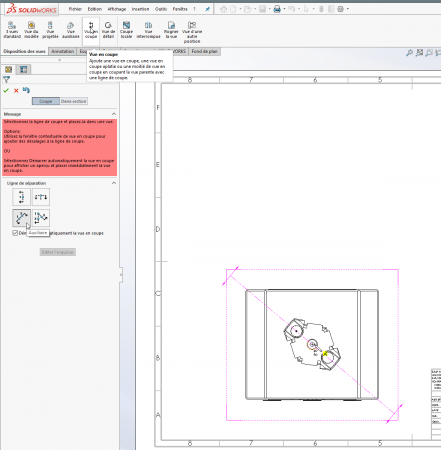
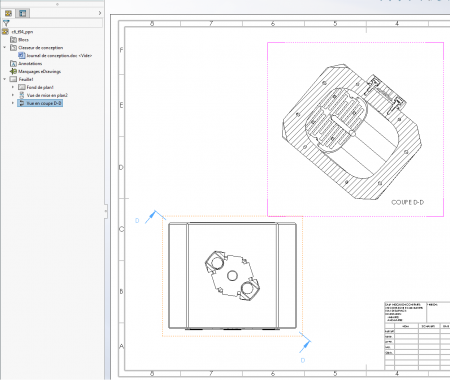
Vriendelijke groeten.